|
Possiamo cominciare
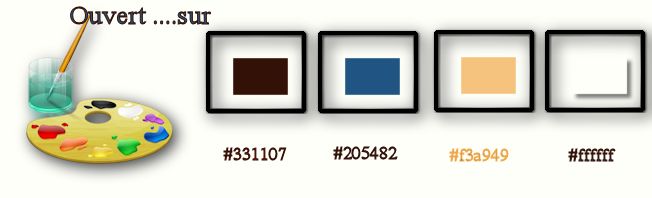
- Tavolozza dei
colori - imposta in primo piano il colore e come sfondo
il colore #205482
- Prepara
un gradiente di primo piano - stile Lineare - così
configurato:
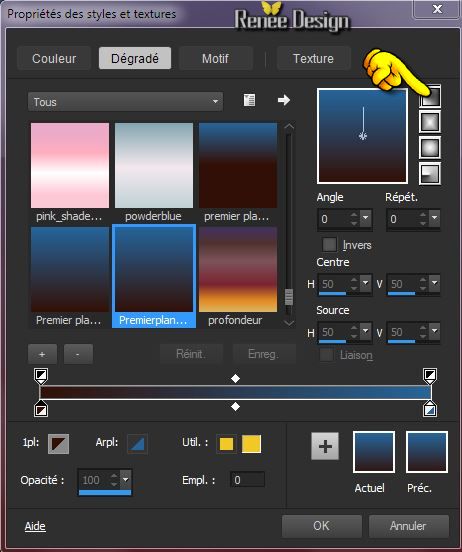
1. Apri
un'immagine trasparente di pixels 1115 x 850
2. Attiva lo
strumento
 e riempi il livello con il gradiente
e riempi il livello con il gradiente
3. Effetti>Plugin>Filters
Unlimited 2.0 - Factory Gallery D - Infini Tiles
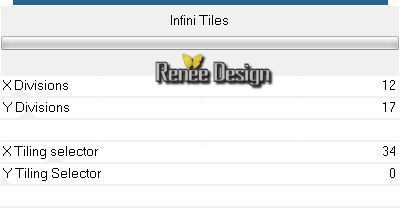
4. Effetti>Plugin>Effets
- Modules externes - Filters Unlimited 2.0 - ASF
Importation - Sqborder 2
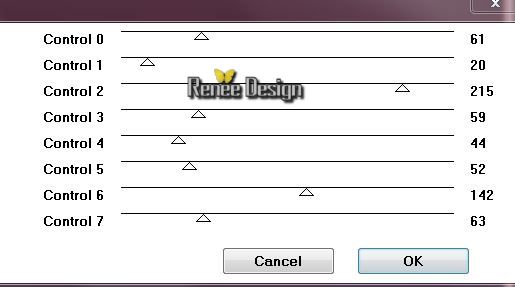
5. Tavolozza dei
colori - cambia il gradiente in Radiale, così
configurato:
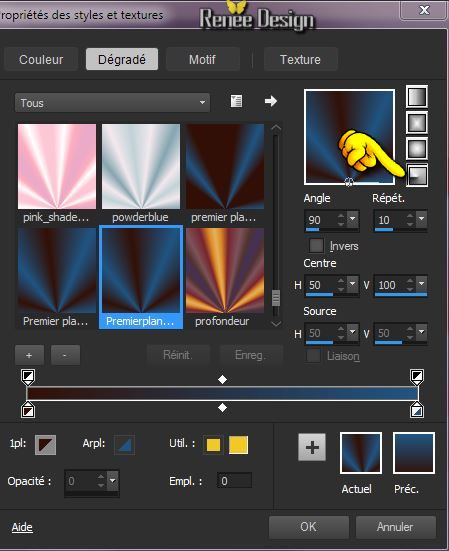
6. Livelli>Nuovo
livello raster
-
Attiva lo strumento Riempimento (f) e riempi il livello
con il gradiente
radiale
- Diminuisci l'opacità
a 51
7. Livelli>Duplica
- Immagine>Capovolgi
8. Livelli>Unisci>Unisci
giù
- Opacità di
questo livello a 100
9. Effetti>Plugin>Filters
Unlimited 2.0 - ASF Importation -Sqborder 2
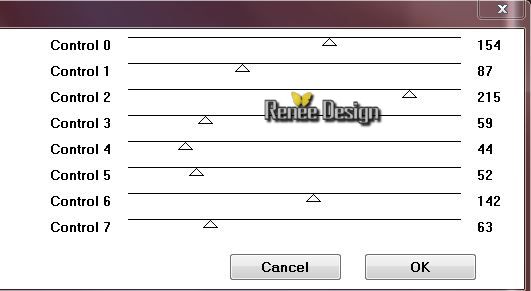
10.
Effetti>Plugin>Filters Unlimited 2.0 - Filter Factory
Gallery E - Transparent Pizza a 81
11. Effetti>Effetti
geometrici>Cerchio - trasparente
12. Effetti>Effetti 3D>Sfalsa ombra
in nero 4/4/50/5
13. Effetti>Plugin>Filters
Unlimited 2.0 - &<BkgKaleidoscope- Kaleidoscope Flower
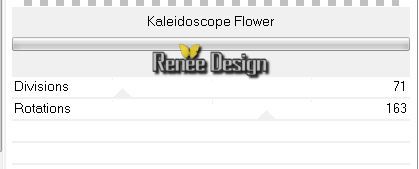
14. Effetti>Plugin>MuRa's
Meister - Perspective Tilling

15. Effetti>Effetti 3D>Sfalsa ombra
- settaggi memorizzati
16. Effetti>Effetti 3D>Smusso a
incasso

17. Apri il tube
''Renee_tube_porte"
- Modifica>Copia - torna al tuo
lavoro ed incolla come nuovo livello
18. Effetti>Effetti
immagine>Scostamento
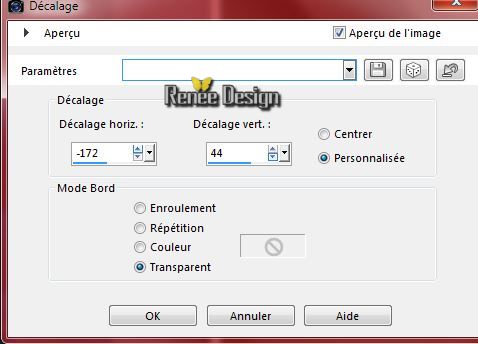
- Tavolozza dei livelli - cambia la
modalità di miscelatura di questo livello in Sovrapponi
19.
Livelli>Nuovo livello
raster
20.
Selezioni>Carica/salva
selezione>Carica selezione da disco - Cerca e carica la
selezione ''ouvert_sur_1''
21. Attiva lo
strumento Riempimento
 -
opacità a 70 - e riempi la selezione con il
gradiente radiale -
opacità a 70 - e riempi la selezione con il
gradiente radiale
22. Effetti>Plugin>Filters
Unlimited 2.0 - Andrew's Filters 16 - Leopard Changing
Spots...
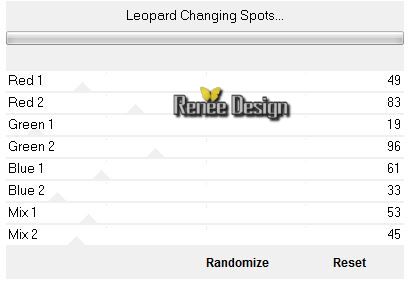
23. Tavolozza dei livelli - cambia
la modalità di miscelatura di questo livello in Filtra -
Diminuisci l'opacità a 55
Mantieni selezionato
24. Livelli>Nuovo livello raster
25. Apri l'immagine
"Ouvert_sur_paysage_tube_renee"
- Modifica>Copia - torna al tuo
lavoro ed incolla nella selezione

26. Effetti>Effetti
bordo>Aumenta
- Così si presenta la tavolozza dei
livelli:
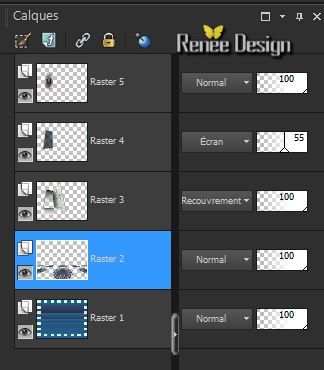
- Tavolozza dei livelli -
posizionati sul livello Raster 2
27.
Selezioni>Carica/salva selezione>Carica selezione da
disco - Cerca e carica la selezione ''ouvert_sur_2''
28. Selezioni>Innalza selezione a
livello
29. Effetti>Effetti 3D>Ritaglio -
colore #331107


30. Livelli>Duplica
31. Effetti>Plugin>Flaming Pear -
Flexify2
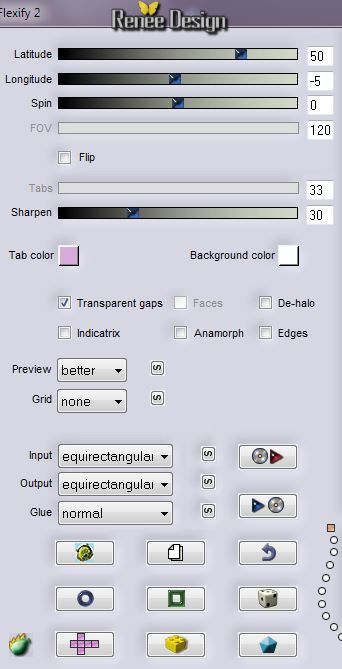
32. Tavolozza dei livelli - cambia
la modalità di miscelatura di questo livello in Luce
netta - opacità a 100
33. Livelli>Duplica
34. Effetti>Effetti
immagine>Scostamento
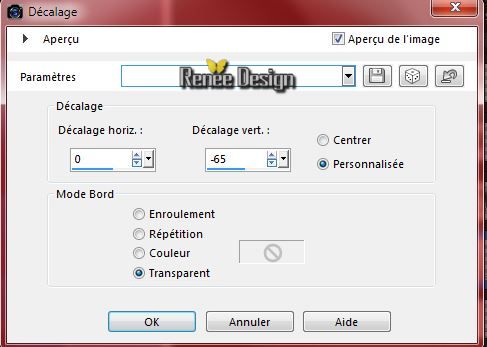
35. Livelli>Duplica
36. Effetti>Effetti
immagine>Scostamento
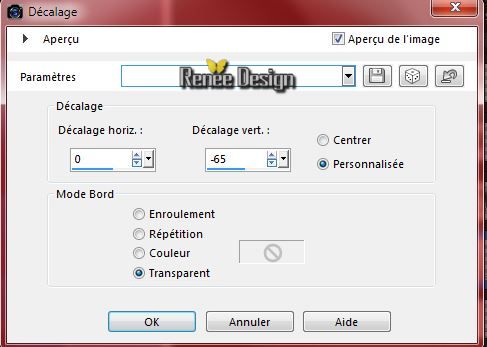
37. Livelli>Unisci>Unisci giù - 2
volte
38. Tavolozza dei livelli - lascia
la modalità di miscelatura di questo livello in Luce
netta - Diminuisci l'opacità a 85
- Tavolozza dei livelli -
posizionati in alto
39.
Livelli>Nuovo livello
raster
40.
Selezioni>Carica/salva selezione>Carica selezione da
disco - Cerca e carica la selezione ''ouvert_sur_3''
41. Apri il
"Renee_tube_nuage_rose''
- Modifica>Copia - torna al tuo
lavoro ed incolla nella selezione

42. Effetti>Plugin>Filters
Unlimited 2.0 - Sapphire Filters 07-
SapphirePlugin_0611...
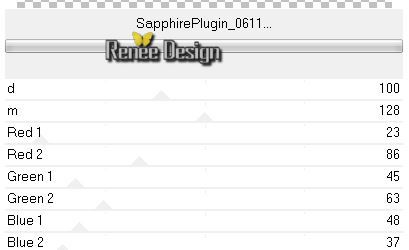
43. Apri il tube
''Renee_tube_balle_colors''
- Modifica>Copia - torna al tuo
lavoro ed incolla come nuovo livello
44. Livelli>Duplica
- Immagine>Ridimensiona a 60%
- Posiziona correttamente
45. Livelli>Duplica
- Posiziona così:

46. Livelli>Unisci>Unisci giù - 2
volte (le 3 sfere in un solo lvello)
47.
Livelli>Nuovo livello
raster
48.
Selezioni>Carica/salva selezione>Carica selezione da
disco - Cerca e carica la selezione ''ouvert_sur_4''
49. Tavolozza dei
colori - imposta in primo piano il colore #f3a949
- Attiva lo strumento
Riempimento 
- opacità a 100 -
e riempi la selezione con il colore di primo
piano da 2 a 3 clics

51. Effetti>Plugin>Filters
Unlimited 2.0 - Graphic plus - Cross Shadow
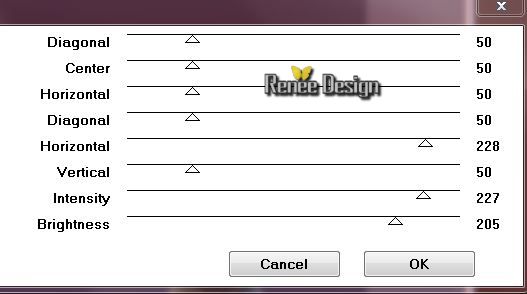
- Ripeti questo effetto
52. Livelli>Disponi - Sposta giù 2
volte (sotto al livello Raster 6 - nuvole)
- Tavolozza dei livelli -
posizionati in alto
53.
Livelli>Nuovo livello
raster
54.
Selezioni>Carica/salva selezione>Carica selezione da
disco - Cerca e carica la selezione ''ouvert_sur_5''
- Attiva lo strumento
Riempimento  e riempi la selezione con il
bianco
e riempi la selezione con il
bianco

55. Effetti>Plugin>Eye Candy 5 -
Impact - Gradient Glow /Preset "renee_ouvert_sur_GGlow"
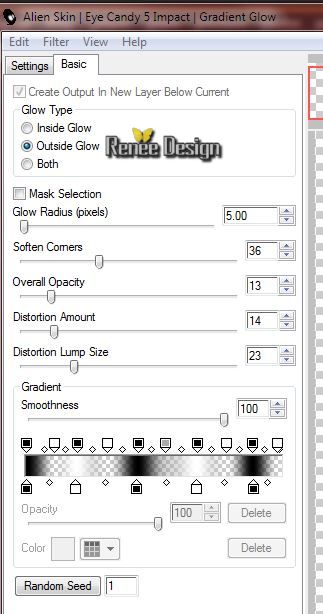
56. Effetti>Effetti di bordo>Trova
bordi
57. Livelli>Unisci>Unisci visibile
58. Livelli>Nuovo livello raster
59. Attiva lo strumento Selezione
(S) - Selezione personalizzata

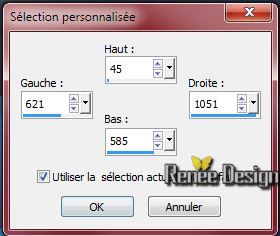
60. Effetti>Effetti 3D>Ritaglio

61. Livelli>Nuovo livello raster
62. Attiva lo strumento Riempimento
(f) - opacità a 45 - e riempi la selezione con il colore
#205482
63. Effetti>Effetti di
illuminazione>Punti luce - Preset
''renee_ouvert_sur_eclairage''
oppure imposta manualmente i
parametri:
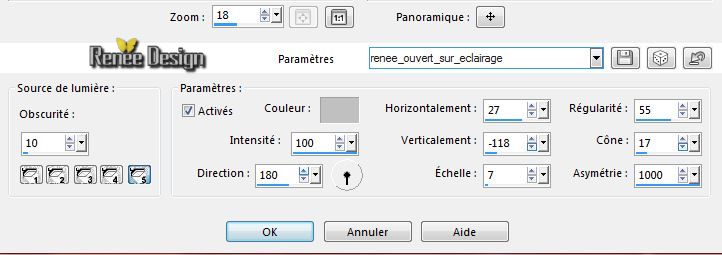

- Tavolozza dei livelli -
posizionati sul livello Raster 1
64. Livelli>Duplica
65. Immagine>Ruota per gradi
45° a destra
- Tavolozza dei livelli -
posizionati in alto
66. Apri il tube ''cheval@ster-tube45.pspimage''
67. Immagine>Rifletti
- Modifica>Copia - torna al tuo
lavoro ed incolla come nuovo livello
- Posiziona
correttamente
68.
Effetti>Plugin>Filters Unlimited 2.0 - Color - Color
Rescale
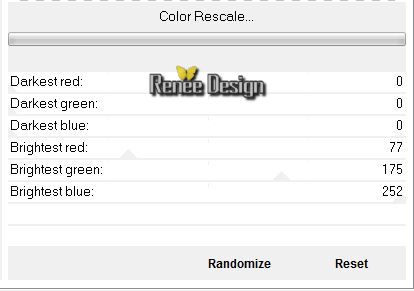
69. Effetti>Plugin>Filters
Unlimited 2.0 - Graphic Plus - Cross Shadow per default
70. Apri il tube ''papillons ''
- Modifica>Copia - torna al tuo
lavoro ed incolla come nuovo livello
- Posiziona correttamente
71. Apri il tube ''gouttes _eau''-
raster3
- Modifica>Copia - torna al tuo
lavoro ed incolla come nuovo livello
72. Livelli>Duplica
- Immagine>Rifletti
- Sposta in basso a destra
73.
Livelli>Nuovo livello
raster
74.
Selezioni>Carica/salva selezione>Carica selezione da
disco - Cerca e carica la selezione ''ouvert_sur_6''
75. Attiva lo
strumento Riempimento
 -
opacità a 65 - e riempi la selezione con il
bianco -
opacità a 65 - e riempi la selezione con il
bianco

76. Effetti>Effetti 3D>Sfalsa ombra
in nero 4/4/50/5
- Tavolozza dei livelli -
posizionati in basso sul livello Uniti
77.
Effetti>Plugin>Filters Unlimited 2.0 - Graphic plus -
Cross Shadow
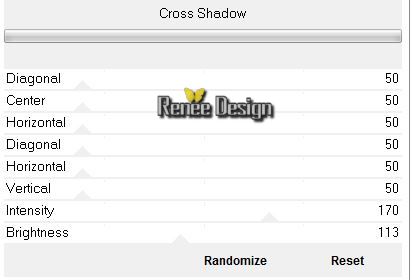
78. Livelli>Unisci>Unisci visibile
79. Modifica>Copia
80. Immagine>Aggiungi bordatura
3 pixels in bianco
81. Immagine>Aggiungi bordatura
40 pixels - colore #205482
82. Attiva lo strumento
 e seleziona la bordatura di 40 pixels
e seleziona la bordatura di 40 pixels
83. Modifica>Incolla nella
selezione l'immagine in memoria
84. Regola>Sfocatura>Sfocatura
gaussiana a 25
85. Immagine>Aggiungi bordatura
20 Pixels in bianco
86. Effetti>Plugin>Modules Externes
- AAA Frame Works
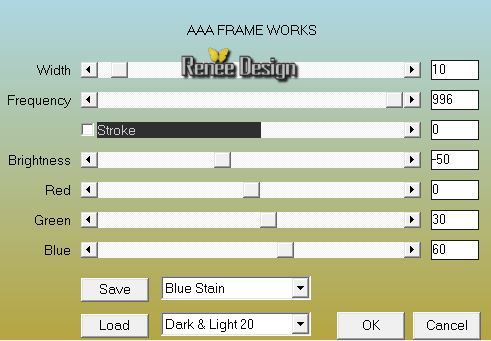
87. Selezione>Inverti
88. Effetti>Plugin>AAA Frame -
Foto frame

89. Immagine>Ridimensiona a 995
pixels di larghezza
90. Incolla il tube del titolo
oppure scrivine uno a tuo gusto
Il
tutorial è terminato
Spero abbiate gradito eseguirlo
Grazie
Renée
Scritto il 11 novembre 2014o
pubblicato
nel novembre 2014
*
Ogni somiglianza con una lezione esistente è una pura
coincidenza
*
Non dimenticate di ringraziare i tubeurs e le
traduttrici che lavorano con e per noi.
Grazie
|